Kā samazināt Office dokumentu attēlu izmēru
Microsoft Birojs / / March 19, 2020
Ja jūs sagatavojat Office dokumentus ar daudz attēliem, to koplietošana var būt apgrūtināta, ņemot vērā faila lieluma ierobežojumus. Lūk, kā samazināt izmēru, lai to ērti koplietotu.
Ja sagatavojat Office dokumentus ar daudz attēliem, tas var apgrūtināt dokumentu koplietošanu, ņemot vērā faila lieluma ierobežojumus. Attēli no viedtālruņiem var būt diezgan lieli; kas var apgrūtināt jūsu dokumenta kopīgošanu, bet arī ir nepieciešams ilgs laiks, lai to atvērtu un ritinātu. Ja izmantojat ātru interneta savienojumu, tas nav nekas liels, taču tiem, kuriem ir ierobežots mērīšanas savienojums, dokumentu ar daudz attēliem var ātri izmantot, izmantojot datu plānu. Apskatīsim, kā samazināt Microsoft Office dokumentu attēlu lielumu.
Attēlu lieluma maiņa Microsoft Office dokumentos
Palaidiet Microsoft Word un ievietojiet savus attēlus. Atlasiet attēlu un pēc tam noklikšķiniet uz Formāts parādītā konteksta cilne. Tad noklikšķiniet uz Saspiest attēlus ietvaros Pielāgojiet grupa.
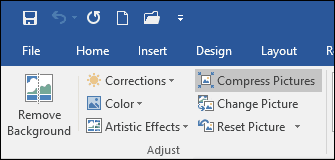
Izvēlies E-pasts radio rūtiņa, kas automātiski samazina dokumenta izmēru, padarot to vieglāku koplietošanu. Varat izmantot šo opciju, lai atlasītu attēlus dokumentā vai visus. Attēlu saspiešana piedāvā citas iespējas dažādiem scenārijiem, piemēram, Drukāt un Web.
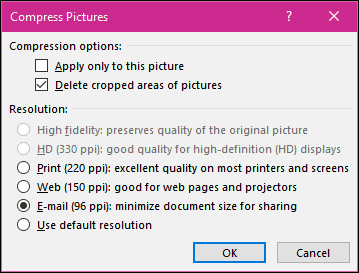
Kā redzat zemāk, tas pats Word dokuments no 2 MB bija mazāks par 200 KB.
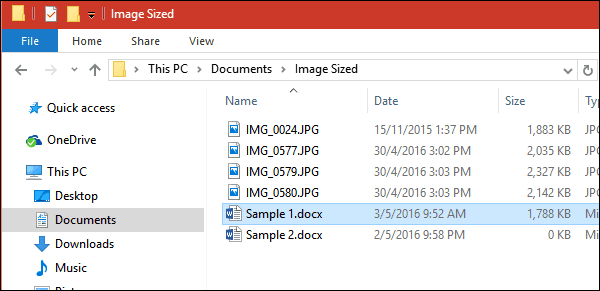
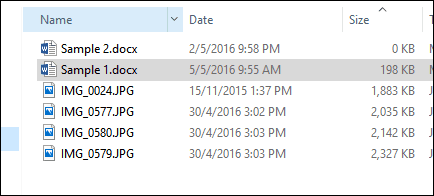
Attēlu izmēru maiņa manuāli var arī samazināt dokumentu izmērus. Izvēlieties attēlu un izmantojiet enkuru, lai to mainītu. Šī opcija ir lieliski piemērota gariem dokumentiem vai prezentācijām ar daudz ilustrācijām. Jūs joprojām varat piegādāt ziņojumu, neapdraudot būtisko un būtisko dokumentu kvalitāti.
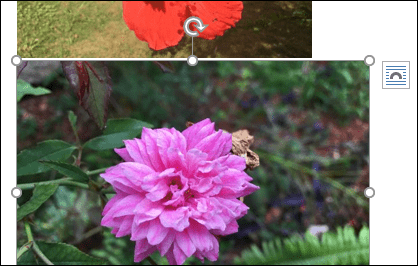
Tas ir viss, kas tam ir! Tagad jūs varēsit koplietot ar attēliem aizpildītus dokumentus, vispirms tie nav jāsaspiež atsevišķā lietotnē.
Par e-pasta pielikumu lieluma maiņu skatiet mūsu rakstu par kā mainīt izmēru lieliem attēlu pielikumiem programmā Outlook.



